スパムコメントの数が多いと思うのです。
Akismetに活躍してもらっていますが、月間でのスパム駆除数は100前後です。
毎日3~4件のペースと考えられます。(月でも日でも、多い時は平均以上になります)
対策として、GoogleのreCAPTCHAを導入しました。
当ブログには、プラグインの『Invisible reCaptcha for WordPress』を導入しました。
コメントいただく際にお手数をおかけする場合がありますが、ご協力をお願いいたします。
なお、今回のreCAPTCHA導入手順を書いておきます。
Googleでコード取得
Googleアカウントにログインした状態で、reCAPTCHAを検索します。
普通に検索するか、リンクから遷移すればよいと思います。
ネコがチラ見している画面にて、画面右上の『Get reCAPTCHA』ボタンを押して手続きを進めます。
すべて英語ですが、なんとか読めると思います。
今回は、「Invisible reCaptcha」を選択しました。
手続きが終わると、「Site Key」と「Secret Key」が発行されます。
第3者に知られないように注意です。
あとで使うので、メモするかページを開いたままにしておきます。
プラグイン導入
WordPressの管理画面での操作です。
プラグインの新規追加で、「Invisible reCaptcha for WordPress」を検索し、インストールします。
新ストールが完了したら有効化です。
プラグインの設定
WordPressの管理画面での操作です。
設定の中に、「Invisible reCaptcha」が追加されているので、画面を表示します。
Googleにて発行済みの「Site Key」と「Secret Key」を記入します。
「Badge Position」では、reCaptchaで保護されていることを表すバッジの表示位置を設定できます。
画面の左下や右下にバッジとして固定表示させるか、コメントなどのSubmitボタンの近くにインライン表示させるかを選べます。(当ブログでは、現在は左下に固定表示にしています)

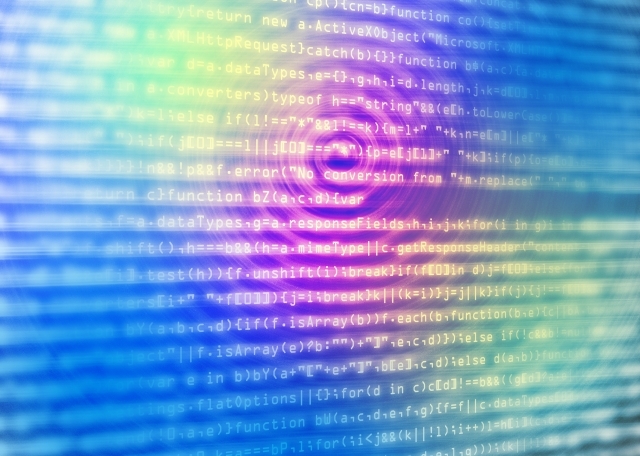

コメント